Với một số loa Amazon Alexa đầu tiên, hầu hết bạn có thể hy vọng cá nhân hóa hoặc tùy chỉnh ngoại hình của chúng là bằng cách ngụy trang nó bằng vỏ hoặc bọc chúng bằng da vinyl. Tuy nhiên, thế hệ loa Alexa mới hơn bị chi phối bởi màn hình cảm ứng.
Với Echo Show (45 đô la tại eBay) và Echo Spot (130 đô la tại Amazon), bạn sẽ có thể bớt lo lắng về việc thay đổi ngoại hình thực tế và thích hợp hơn để điều chỉnh màn hình chính theo sở thích cá nhân của bạn. Đây là cách để làm điều đó.

Cách thay đổi màn hình chính Echo Show và Echo Spot
Tùy chỉnh sự xuất hiện của màn hình chính trên Echo Show hoặc Spot hầu hết là đơn giản.
- Vuốt xuống từ trên cùng của màn hình và chọn Cài đặt (biểu tượng răng cưa).
- Cuộn xuống và chọn Trang chủ & Đồng hồ .
- Chọn Đồng hồ .
- Chọn giữa Đồng hồ gần đây, Hiện đại, Vui tươi, Nhiếp ảnh, Ảnh cổ điển và Ảnh cá nhân .
Cho dù bạn chọn loại nào, có nhiều cấu hình để chọn giữa. Chẳng hạn, nếu bạn chọn Cổ điển, có năm đồng hồ khác nhau để chọn: Zen, School House, Kính vạn hoa, Texture và Stellar . Những đồng hồ này có nền tảng khác nhau sẽ chu kỳ theo mặc định. Nếu bạn muốn nó dính vào một nền duy nhất, hãy vuốt sang đồng hồ và nhấn nút chỉnh sửa (biểu tượng bút chì) ở trên cùng và chọn Nền . Cuộn qua các tùy chọn khác nhau có sẵn và nhấn vào dấu kiểm để lưu.
Tương tự như vậy, bạn cũng có thể tùy chỉnh mặt đồng hồ thực sự trông như thế nào. Có một số mặt đồng hồ khác nhau để lựa chọn, bao gồm từ mặt tương tự tối giản đến đồng hồ kỹ thuật số hiện đại. Để chọn mặt đồng hồ khác, chạm vào nút chỉnh sửa một lần nữa và chọn Mặt đồng hồ . Di chuyển đến cái bạn thích và nhấn vào dấu kiểm. Trong khi chỉnh sửa một đồng hồ cụ thể, bạn cũng có thể chọn hiển thị ngày.
Một trong những đồng hồ thông minh và độc đáo hơn có sẵn là Orbit (được tìm thấy trong danh mục Playful ). Mặt đồng hồ mặc định cho Orbit hiển thị các dấu giờ tiêu chuẩn và có ba hành tinh "quỹ đạo" quanh mặt. Hành tinh nhỏ nhất là kim giây, hành tinh cỡ trung bình là kim phút và lớn nhất là kim giờ.

Nếu bạn chọn Ảnh cá nhân, bạn sẽ cần phải đăng ký Prime Photos hoặc sử dụng ứng dụng Alexa. Bạn có thể chọn các ảnh khác nhau từ tài khoản Prime Photos của mình trực tiếp từ loa bằng cách đi tới Cài đặt> Trang chủ & Đồng hồ> Đồng hồ> Ảnh cá nhân> Nền> Ảnh chính . Tuy nhiên, nếu bạn muốn tải ảnh trực tiếp từ điện thoại của mình, hãy chọn Alexa App Photo thay vì Prime Photos . Để tải ảnh của bạn, hãy mở ứng dụng Alexa và đi tới Cài đặt> [Hiển thị Echo của bạn / Điểm]> Nền màn hình chính, chọn ảnh và nhấn Tải lên . Chỉ sau vài giây, ảnh sẽ xuất hiện dưới dạng hình nền trên loa Alexa của bạn.
Cách thay đổi những gì hiển thị trên màn hình Echo Show hoặc Spot của bạn
Tất nhiên, Echo Show hoặc Echo Spot của bạn có thể hiển thị cho bạn nhiều thông tin hơn chỉ là thời gian. Thông tin này được gọi là Thẻ gia đình . Để chọn thẻ nào hiển thị trên màn hình chính của bạn, hãy vuốt xuống từ màn hình chính một lần nữa và chọn Cài đặt . Chuyển đến Trang chủ & Đồng hồ> Thẻ nhà .
Các thẻ có thể được hiển thị trên màn hình chính là:
- Nhắn tin
- Thời tiết
- Thông báo
- sự kiện sắp tới
- Nhắc nhở
- Thả vào
- Chủ đề xu hướng
Trong cùng menu này, bạn có thể chọn xem các thẻ được hiển thị liên tục trong khi chỉ định kỳ hiển thị cho bạn đồng hồ hoặc xoay qua một lần khi có thông tin mới.
Echo Show và Echo Spot Night Mode
Nếu bạn giữ một Echo Show hoặc Echo Spot bên cạnh giường của bạn, bạn có thể không muốn nó hiển thị tất cả các thông tin này ở độ sáng tối qua. Thay vì tự giảm độ sáng khi bạn lên giường, hãy bật Chế độ ban đêm.
Truy cập cài đặt này bằng cách đi tới Cài đặt> Trang chủ & Đồng hồ> Chế độ ban đêm . Nhấn để bật Đồng hồ ban đêm . Và dưới đó, bạn có thể đặt lịch khi mặt đồng hồ sẽ mờ và khi nào Đồng hồ ban đêm sẽ tắt mỗi ngày.

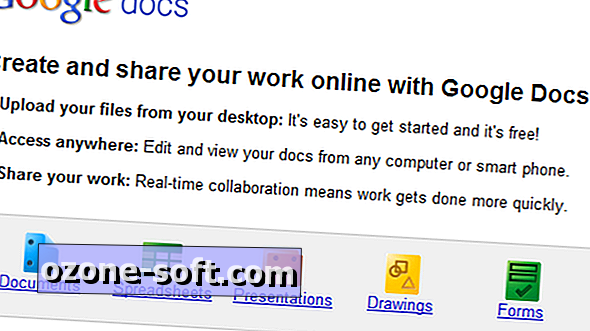











Để LạI Bình LuậN CủA BạN